Iklan
Diperbarui oleh Tina Sieber pada 28 Februari 2017.
OneNote adalah salah satu aplikasi Microsoft yang paling diremehkan Satu-satunya Panduan OneNote yang Anda ButuhkanOneNote adalah aplikasi pencatatan yang kuat. Ini lintas platform dan terintegrasi dengan baik ke dalam Microsoft Office. Baca panduan ini untuk menjadi pro OneNote! Baca lebih banyak . Anda tidak hanya dapat mencatat atau menyimpan daftar tugas, Anda dapat menggunakan stylus untuk melakukannya, mengonversi catatan tulisan tangan menjadi teks, atau mengatur koleksi resep Anda. OneNote tersedia di hampir setiap platform, menjadikan aplikasi yang sangat berguna ini lebih relevan.
Meskipun OneNote tersedia dengan fungsionalitas yang baik pada perangkat seluler, tips di bawah ini terutama ditujukan untuk menjalankan OneNote di Windows dan macOS.
1. Mengelola Daftar Belanja Anda
Pernah tiba di supermarket dan menemukan bahwa Anda lupa untuk apa Anda pergi? Bahkan pada daftar berbasis kertas, mudah untuk melupakan hal-hal jika Anda tidak punya pena untuk menandainya.
Hari ini, Anda dapat menyimpan daftar belanja di ponsel Anda. Jika Anda menggunakan OneNote, Anda dapat memperbaruinya di desktop dan menyinkronkannya ke telepon Anda sebelum keluar. Untungnya, OneNote tersedia untuk Android, iOS, dan Windows 10 Mobile.
Cukup buat daftar di satu perangkat, pilih item, klik kanan dan pilih Tandai sebagai Aktivitas untuk menambahkan kotak centang. Saat Anda berbelanja, tandai barang-barang saat Anda pergi - dan cari tahu signifikan Anda yang lain secara diam-diam menambahkan 12 botol anggur ke daftar!
2. Mengelola Resep di OneNote
Jika Anda agak kenyal, mungkin menarik bagi Anda betapa mudahnya mengelola resep di OneNote.
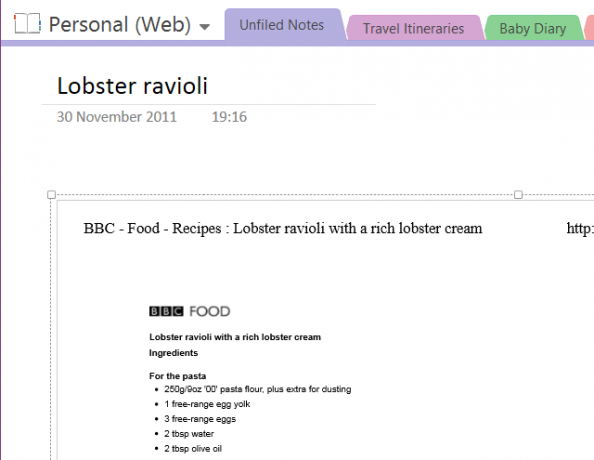
Anda dapat mendekati ini dengan berbagai cara. Mulailah dengan membuat bagian baru di buku catatan Anda dan beri label "Resep". Anda dapat menggunakan kamera pada perangkat seluler Anda untuk mengambil resep di buku dan majalah atau menggunakan Mencetak berfungsi di browser Anda (memilih OneNote sebagai printer) untuk menambahkan resep ke bagian baru ini, mengaturnya ke setiap halaman untuk setiap resep, atau mungkin setiap jenis makanan.
Bagi mereka yang menggunakan perangkat yang mengenali tulisan tangan, Anda juga dapat menggunakan jari atau stylus untuk membuat catatan pada resep sebagai Anda memasak - mungkin pengukuran telah dicetak secara tidak benar, atau Anda perlu menyesuaikan suhu untuk kipas Anda oven!
Ingat bahwa Anda dapat menggunakan tag khusus 7 Fitur OneNote Sedikit Dikenal Yang Akan Anda CintaiOneNote adalah 100% gratis dan dikemas penuh dengan fitur-fitur canggih. Mari kita periksa beberapa yang mungkin Anda lewatkan. Jika Anda belum menggunakan OneNote, ini mungkin membuat Anda kesal. Baca lebih banyak untuk lebih lanjut mengatur koleksi resep Anda.
3. OneNote sebagai Pembaca Berita Anda
Cara luar biasa menggunakan OneNote adalah dengan mengadopsinya sebagai perpanjangan dari aplikasi pembaca berita Anda. Kedengarannya sangat tidak mungkin, tetapi dimungkinkan berkat IFTTT, yang baru saja meluncurkan Saluran OneNote. Sejumlah integrasi berbeda tersedia, memungkinkan banyak resep, dan kami pikir ini adalah salah satu yang terbaik.
Resep menggunakan Feedly dan memungkinkan Anda untuk mengatur posting yang Anda nikmati di aplikasi pembaca berita dan ditetapkan sebagai favorit di OneNote. Ini sangat berguna karena menghemat Anda harus melacak kembali dan menemukannya nanti, dan tentu saja OneNote akan menyinkronkan konten di seluruh perangkat, membuatnya mudah ditemukan.
Gunakan tombol ini untuk memulai:
Ryan sebelumnya menulis tentang yang lain Resep OneNote untuk IFTTT 5 Cara Mendapatkan Produktif dengan Microsoft OneNoteApakah Anda merasakan perlunya alat organisasi offline yang juga ada di web? Anehnya, Microsoft telah datang dengan solusi sempurna - OneNote. Baca lebih banyak yang bekerja dengan Reddit.
4. Gunakan sebagai Pemutar Media Anda
Tidak punya waktu untuk mengatur daftar putar di iTunes, Xbox Music atau apa pun pemutar MP3 pilihan Anda? Mengapa tidak memutar lagu favorit Anda melalui halaman OneNote?
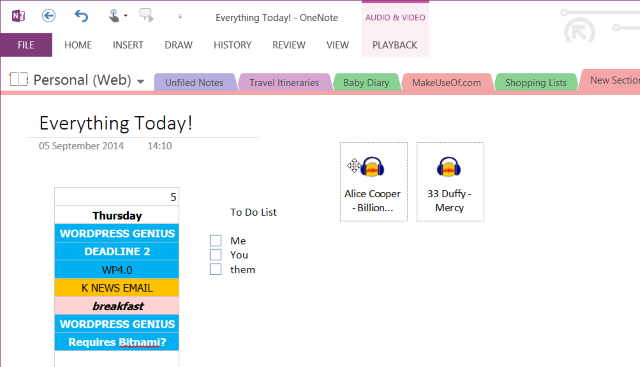
Ini sangat berguna jika Anda bekerja di OneNote, mungkin pada koleksi catatan yang panjang. Yang perlu Anda lakukan untuk ini adalah menemukan MP3 yang dipermasalahkan dengan menjelajahi Windows Explorer dan menariknya ke halaman OneNote Anda. Dari sana, atur mereka agar tidak menghalangi Anda, dan klik putar untuk mulai mendengarkan.
Perhatikan bahwa MP3 akan menjadi bagian dari dokumen saat Anda bekerja, dan jika Anda menggunakan OneDrive mereka juga akan disinkronkan dengan cloud, jadi Anda mungkin ingin menghindari ukuran file yang tidak realistis dengan menghapus trek dari OneNote ketika Anda selesai dengan halaman.
5. Merekam Pita Demo
Ini adalah variasi dalam menggunakan OneNote untuk wawancara. Jika Anda seorang musisi atau penulis lagu penyanyi dan ingin cara mudah untuk merekam lagu dan menyimpan semua musik, catatan, akor perubahan dan lirik di layar yang sama, OneNote adalah cara yang sangat baik untuk melakukan ini - dan memungkinkan Anda merekam pada saat yang sama waktu!
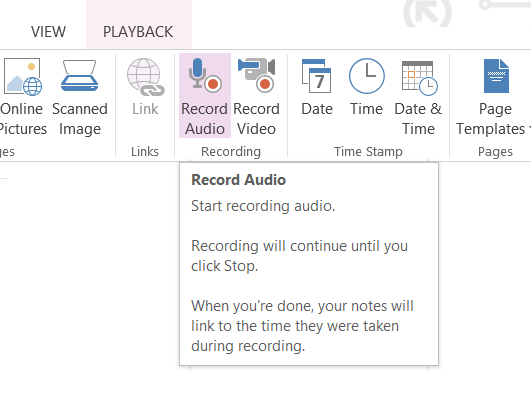
Setelah Anda mendapatkan semua yang Anda butuhkan untuk merekam demo bersama, gunakan Sisipkan> Rekam Audio untuk merekam lagu. Jelas ini bukan untuk demo yang diperuntukkan bagi perusahaan rekaman atau stasiun radio, bukan yang untuk Anda akan menghasilkan untuk dibagikan dengan teman band dan kolaborator, atau sebagai titik referensi untuk mengembangkan lagu Anda lebih lanjut.
6. Kelola Wawancara dengan Text to Speech
Bagi penulis (atau peneliti) menggunakan fasilitas perekaman aplikasi adalah suatu keharusan, dan dikombinasikan dengan keberadaan teks pada halaman, Anda dapat dengan mudah mengubah OneNote Anda menjalankan komputer atau tablet Windows menjadi perangkat yang akan merekam pertanyaan saat Anda bertanya mereka!
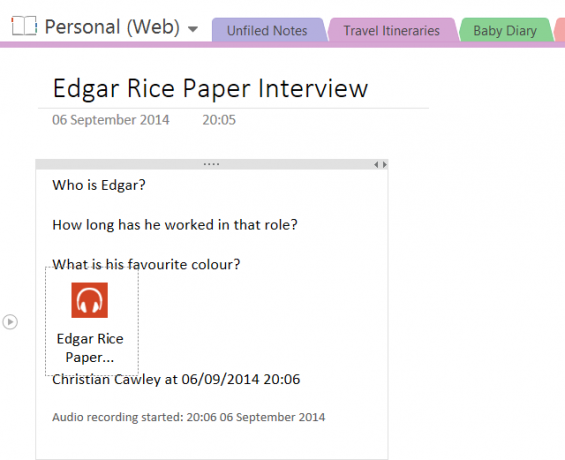
Persiapkan wawancara Anda dengan menggunakan OneNote untuk menulis pertanyaan Anda. Ketika wawancara dimulai, gunakan Sisipkan> Rekam Audio (atau Merekam video) untuk mulai merekam diskusi. Transkrip wawancara kemudian akan jauh lebih sederhana karena Anda dapat dengan mudah menekan tombol play dan menghentikan dialog saat Anda pergi. Anda bahkan dapat menggunakan alat Windows Speech Recognition untuk menuliskan wawancara saat itu terjadi!
7. OCR: Mengubah Gambar menjadi Teks
Fitur bawaan OneNote lain yang luar biasa adalah OCR, pengenalan karakter optik. Ini berarti gambar (mungkin diambil menggunakan Windows Phone Anda Bagaimana Cara Pergi Tanpa Kertas Dengan Windows Phone 8Apakah rak Anda runtuh di bawah beban folder yang penuh dan apakah kertas tampak muncul di mana-mana? Jawaban untuk menjadi tanpa kertas adalah digitalisasi. Baca lebih banyak ) dipindai dan teks dalam gambar ditangkap dan dikonversi menjadi teks yang bisa Anda edit di OneNote. Aplikasi apa yang mungkin ada untuk ini?

Mengikuti saran di atas, Anda mungkin ingin menyalin isi dokumen sejarah dengan cepat sehingga Anda dapat membaginya dengan orang lain yang meneliti catatan serupa. Sebagai alternatif, Anda dapat menggunakan OCR sebagai alat pencatat cepat - ini sangat berguna bagi penulis yang telah menyimpan kliping pers tentang topik-topik tertentu.
8. Pindai & Kelola Penerimaan
OCR juga terbukti bermanfaat untuk mengelola tanda terima yang dipindai. Segala sesuatu yang Anda tambahkan ke OneNote dibuat dapat dicari, yang berarti Anda harus bisa mudah menemukan tanda terima hanya dengan memasukkan tanggal, nama barang atau toko, atau nilai yang tadinya dihabiskan.

Jika Anda memiliki alasan yang baik untuk mengumpulkan tanda terima (untuk klaim pengeluaran, mungkin) maka fungsi ini dapat membantu Anda menghemat banyak waktu mencari biaya yang ingin Anda klaim dari atasan Anda. Berencana untuk mencoba ini? Merupakan ide bagus untuk memulai bagian baru terutama untuk tanda terima, dan mengelompokkannya berdasarkan bulan ke halaman.
9. Illustrasikan Pohon Keluarga Anda
Apakah Anda praktis menggunakan mouse atau memiliki perangkat layar sentuh dengan stylus yang akurat, penggunaan hebat untuk OneNote adalah merencanakan berbagai hal - khususnya, cabang-cabang pohon keluarga. Anda mungkin belajar tentang silsilah keluarga Anda untuk pertama kalinya atau menjadi peneliti berpengalaman dalam bidang ini, tetapi selalu baik untuk memiliki sesuatu yang dapat Anda catat dan bagikan secara instan.
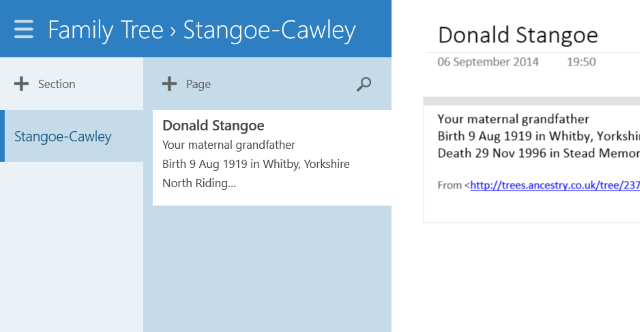
Kemampuan OneNote dalam mencatat dan ilustrasi menjadikannya pilihan yang bagus bagi siapa saja yang ingin membuat garis keturunan cepat. Namun Anda juga dapat melangkah lebih jauh, satu halaman khusus untuk masing-masing individu di pohon Anda di mana Anda dapat menambahkan catatan dan gambar saat fakta terungkap.
10. Buat Jurnal Foto Instagram dengan IFTTT
Pencarian cepat saluran IFTTT OneNote (lihat di atas) akan mengungkapkan banyak otomatisasi yang bermanfaat, tetapi satu salah satu yang paling efektif adalah pembuatan jurnal foto menggunakan gambar yang diunggah ke OneNote Anda Akun. Setiap kali Anda membuat foto baru di Instagram, itu disinkronkan ke buku catatan OneNote Anda, memungkinkan Anda untuk membuat rekaman gambar Anda dalam bentuk yang lebih mudah diakses, dapat dijelajahi.
Kemungkinannya kuat di sini: Anda dapat mengonversi notebook ke dalam format Word atau PDF (menggunakan File> Ekspor) dan kemudian buku dicetak menggunakan solusi POD seperti Lulu atau CreateSpace.
Untuk melakukan ini, gunakan resep IFTTT Photo Journal di bawah ini:
Kirim foto Instagram Anda ke OneNote
Apakah Anda Memiliki Penggunaan Unik untuk OneNote?
Kami sudah memberi Anda koleksi sangat penggunaan yang tidak biasa untuk Microsoft OneNote, dari menggunakannya sebagai pembaca berita hingga mengelola resep, wawancara, dan kuitansi. Dimensi tambahan dari integrasi IFTTT membawa lebih banyak ke meja.
Ingat itu menggunakan OneNote dengan Trello 6 Cara Menggunakan Trello dan OneNote Bersama untuk Produktivitas yang Lebih BaikIngin cara lain untuk mengatur informasi Anda? Cobalah cara unik ini untuk membuat Trello dan Microsoft OneNote bekerja bersama. Baca lebih banyak memberi Anda cara yang lebih produktif untuk bekerja.
Christian Cawley adalah Wakil Editor untuk Keamanan, Linux, DIY, Pemrograman, dan Penjelasan Teknologi. Ia juga memproduksi The Really Useful Podcast dan memiliki pengalaman luas dalam dukungan desktop dan perangkat lunak. Sebagai kontributor majalah Linux Format, Christian adalah seorang penggerutu Raspberry Pi, pencinta Lego dan penggemar game retro.


